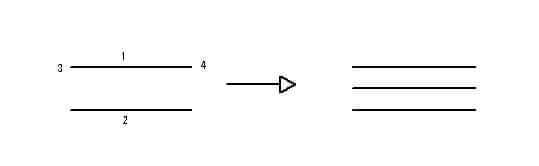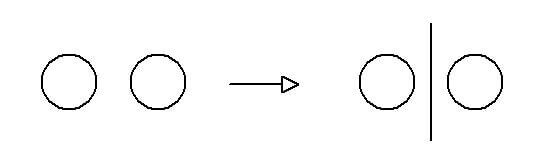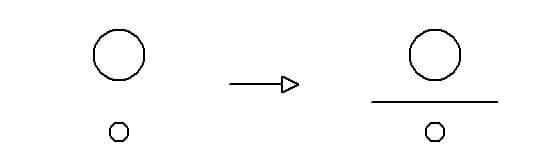中心線
JWCAD -使い方 中心線の解説
中心線 JWW・JWCAD・JWのCAD・JW_CAD・JW CAD-使い方 の参考書
建築 土木 電気 設備 機械
中心線
スマホで、JWW・JWCAD・JWのCAD・JW_CAD・JW CAD-使い方を 操作+PDF編集→
本記事には、PRが含まれています
JWW・JWCAD・JWのCAD・JW_CAD・JW CAD-使い方 HOME>中心線●目次 JWW・JWCAD・JWのCAD・JW_CAD・JW CAD-使い方 ~基本操作と応用
JWW・JWCAD・JWのCAD・JW_CAD・JW CAD-使い方で疑問の多い項目
移動 印刷 拡大縮小 画像・写真 寸法 線の太さ ダウンロード 塗りつぶし PDFに変換 レイヤー
●PDFをDXFに変換 JWCAD で、操作できます フリーソフト
●PDF編集の目次 PDF編集を、フリーソフトやフリーオンラインで
PDF結合・PDF圧縮・PDF分割・PDF作成変換・PDFからjpeg変換・PDFパスワード解除・PDFパスワード設定
JWCAD -中心線
中心線は、2線の間・円・円弧・点などの中心線を書きます
中心線
中心線のコマンドは、2線・円・円弧・点などに中心線を書きます。中心線を使うには、ツールバーの「中心線」をクリックします。あるいは、メニューバーの「作図」→「中心線」をクリックします。
中心線のコントロールバー
中心線のコマンドを選択すると、上記のコントロールバーが画面の上部に表示されます。ここでの中心線寸法は、中心線の寸法を指定したい時に利用します。1本目の線をクリック→2本目の線クリック→中心線の始点指示→終点指示すれば、2線の間に中心線が引けます。 左クリックと右クリックの使い分けですが、左クリックは線を選択する時、右クリックは点を選択する時になります。下の例で言えば1と2は左クリックで指示し、2本の線と同じ長さにしたいので、3を右クリック、4を右クリックで指示しています。 2本の線より長くしたり短くしたりする時に、アバウトでかまわない時は、左クリックで任意の点で始点と終点を指示します。
作図例
上の例は、円の間に中心線を書いた場合です。
その他にも、円弧や点に対しても中心線を書くことができます。
JWW・JWCAD・JWのCAD・JW_CAD・JW CAD-使い方の一口メモ ー中心線
JWCAD のコマンド、中心線は2線の間・円・円弧・点などの中心線を書きます。中心線のコマンドは、2線・円・円弧・点などに中心線を書きます。中心線を使うには、ツールバーの「中心線」をクリックします。あるいは、メニューバーの「作図」→「中心線」をクリックします。ブックマーク (お気に入り) はしていないけど、このJWCAD のサイトを再訪したい時は、google検索などで「JWCAD 2.5」あるいは「JWW 2.5」などで、検索してみてください。あるいは「JWCAD 雲」あるいは「JWW 雲」などで検索してください。検索結果のページで、動画を除いた上の方に出てきます。
JWW・JWCAD・JWのCAD・JW_CAD・JW CAD-使い方 の、基本操作と応用 目次ページ
JWCAD の操作全般は、上記の目次ページを参考にしてください
PDFの編集を、フリー(無料)で行います 目次ページ
PDFの編集をフリーソフト(無料ソフト)、フリーオンライン(無料)などで行います
JWW・JWCAD・JWのCAD・JW_CAD・JW CAD-使い方のリンク
SXFデータを画面上で参照、確認するための閲覧ソフト(SXFブラウザ Ver2)
JWW・JWCAD・JWのCAD・JW_CAD・JW CAD-使い方のTOPへ戻る
Copyright(C) JWW・JWCAD・JWのCAD・JW_CAD・JW CAD-使い方 . All rights reserved.
JWW・JWCAD・JWのCAD・JW_CAD・JW CAD-使い方の 基本の操作
移動 円 鉛直円周点 AUTO 拡大縮小 画像貼り付け 曲線 コーナー 四角 消去 伸縮 寸法 接円 接線 多角形 建具断面 建具平面 建具立面 中心線 中心点 直線 点 2線 塗りつぶし ハッチ 範囲 複写 複線 分割 ブロック化 ブロック解除 包絡 面取 文字 連線
JWW・JWCAD・JWのCAD・JW_CAD・JW CAD-使い方の 操作・編集・応用
印刷 キーボードショートカット 画面表示の記憶 外部変形 角度取得 環境設定ファイル 基本設定 基本操作 座標ファイル 軸角・目盛・オフセット 図形登録 図形配置 寸法図形化 寸法図形解除 線の太さを変える 線記号変形 線属性 測定 属性取得 属性変更 データ整理 長さ取得 2.5D 表計算 パラメトリック変形 表示 ファイル ブロックツリーとブロックツリー半透明化 目盛(グリッド) レイヤーの使い方 レイヤー非表示化
JWW・JWCAD・JWのCAD・JW_CAD・JW CAD-使い方 で大幅な時間短縮が出来る、無料(フリー)ソフト
エクセルの表を、JWCAD 図面に貼り付ける 画像(jpg,bmp)ファイルを、データに変換して取り込む 画像貼り付けなどで、bmpファイル以外のファイルを選ぶ
機械(空調、衛生)設備図面で、シンボルの使い方 機械(空調、衛生)設備図面で、線記号変形の使い方 機械(空調、衛生)設備図面で、線記号変形の使い方 別パターン 雲マーク、 PDFファイルなどjpgに変換して、貼り付ける 樹木 / 植栽などの樹木 / 植栽データ JWCAD で作った表を、エクセルに取り込む 図形ファイルjwkファイルをjwsに変換して、切り替えの手間を省く
電気設備の施工図作成、線記号変形の使い方 電気設備図面の電気シンボルの使い方
JWCAD の無料ダウンロードとインストール 画面縮小で、ツールバーのボタン配置が崩れた時の復旧方法 ひらがな入力すべきところを英字で入力、よくある文字入力間違いに対応 ひらがな入力それとも英数字入力、カーソル部分に表示させる
JWW・JWCAD・JWのCAD・JW_CAD・JW CAD-使い方 の参考書
建築 土木 電気 設備 機械
JWW・JWCAD・JWのCAD・JW_CAD・JW CAD-使い方
基本操作
中心線
JWCAD をマスターして、就職などでPRできる、JWCAD の特技を身に付けてください。JWCAD の中心線のコマンドです。中心線は、2線の間・円・円弧・点などの中心線を書きます。中心線を使うには、ツールバーの「中心線」をクリック。あるいは、メニューバーの「作図」→「中心線」をクリック。